Вивантажити весь проект
Для вивантаження Проекту в Інтернет потрібно в пункті меню головного вікна програми "Публікація сайту" або кнопки з зображенням монітора на панелі інструментів вибрати пункт "Вивантажити весь Проект" і далі слідувати інструкціям. Якщо виникнуть якісь проблеми або помилки, Майстер сам запропонує зупинити вивантаження проекту.
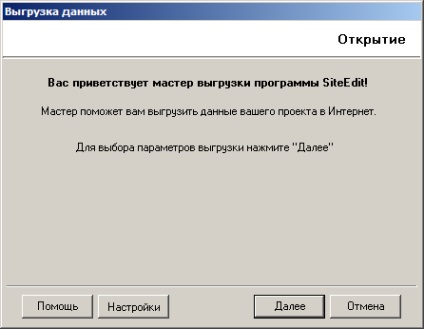
Кнопка "Налаштування" дозволяє перевірити параметри підключення до Інтернет.
- Автоматична настройка - налаштування з'єднання з Інтернет беруться з налаштувань браузера
- Встановлення вручну - настройки вибрати номер у ручну якщо у вашій локальній мережі використовується Proxy-сервер
- Відключити Проксі - використовується якщо в локальній мережі не використовується Proxy-сервер і даний комп'ютер підключений до Інтернет безпосередньо

Майстер автоматично формує файли для першої вивантаження Проекту в Інтернет, формуючи їх в пакети по 8 кб.
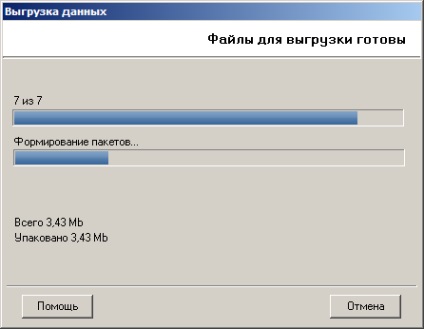
Можна зупинити вивантаження і запустити її пізніше. Майстер запропонує тоді продовжити вивантаження або почати заново.
Процес вивантаження повністю автоматизований, і якщо в процесі вивантаження стався розрив з'єднання, то програма сама запропонує довантажити відсутні дані.
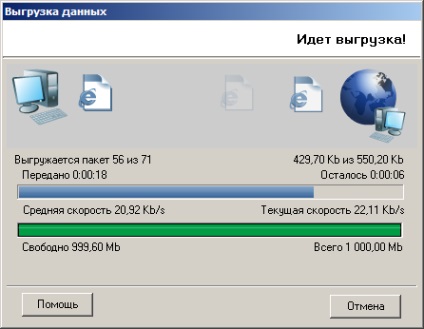
В цьому вікні можна бачити, як відбувається вивантаження. Скільки пакетів вивантажити, з якою швидкістю і якого обсягу.
Вивантаження завершується автоматично.
Вивантажити зміни на сайт
Якщо ви вперше вивантажуєте проект в інтернет, то програма запропонує вивантажити проект повністю.
При натисканні "Так" - починається вивантаження всього проекту, при натисканні "Ні" - вивантажуються тільки зміни.
вибіркова вивантаження
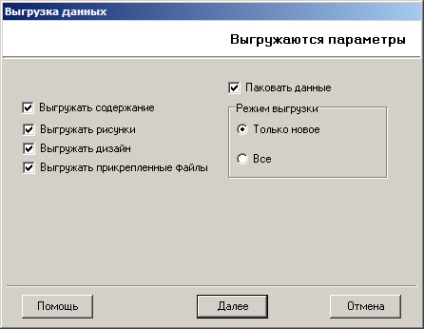
Галочками можна вказати необхідні елементи для вивантаження. І режим вивантаження. При виборі варіанту "Тільки нові", програма буде порівнювати всі файли знаходяться на Вашому комп'ютері і сервері, і замінить тільки ті, які за датою зміни є більш старими.